Cancella facilmente tutti i contenuti e le impostazioni su iPhone, iPad o iPod in modo completo e permanente.
- Cancella file spazzatura iPhone
- Cancella cache iPad
- Cancella cookie Safari iPhone
- Cancella la cache di iPhone
- Cancella memoria iPad
- Cancella cronologia Safari iPhone
- Elimina i contatti iPhone
- Elimina iCloud Backup
- Elimina le email di iPhone
- Elimina iPhone WhatsApp
- Elimina i messaggi di iPhone
- Elimina le foto di iPhone
- Elimina playlist iPhone
- Elimina il codice di accesso per le restrizioni di iPhone
Metodi comprovati su come eliminare i messaggi di Hangout (desktop e telefono)
 Pubblicato da Trisha Tamo / 13 luglio 2022 09:00
Pubblicato da Trisha Tamo / 13 luglio 2022 09:00Google Hangouts è un altro modo di messaggistica per connettersi con la famiglia, il team aziendale, gli amici e altro ancora. Tuttavia, avrai troppi thread e conversazioni mentre lo usi per comunicare con altre persone. Di conseguenza, ti frustra scorrere molto nella tua casella di posta solo per cercare il messaggio importante che stai cercando. E così, stai cercando modi per eliminare i messaggi su Hangouts che non ti servono più.
Fortunatamente, sei arrivato a questo post, condivideremo 2 metodi su come eliminare i messaggi su Google Hangouts in modo efficace senza troppi problemi. Non solo, ti mostreremo come cercare facilmente la cronologia dell'Hangout. Quindi leggi e segui le istruzioni fornite in questa guida.
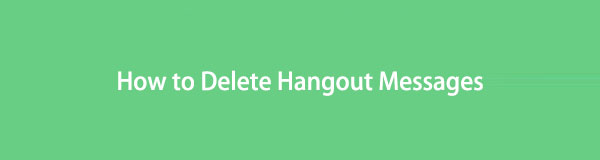

Elenco delle guide
Parte 1. Cerca nella cronologia di Hangouts
Stai cercando un contatto specifico per visualizzare i tuoi messaggi nell'app Hangouts ma non sai come fare? Se stai utilizzando Google Hangouts sul tuo dispositivo mobile, Android o iPhone, la ricerca nella cronologia dei messaggi è abbastanza semplice. Se utilizzi Hangouts sul tuo computer, ti insegneremo anche come farlo:
Su telefoni iPhone e Android:
Passo 1 Nella parte in alto a sinistra dello schermo, tocca le tre linee orizzontali.
Passo 2 Quindi, seleziona e tocca Cerca.
Passo 3 Infine, digita il contatto o il messaggio che stai cercando dalla barra di ricerca. E questo è tutto!
Sul computer:
Passo 1 Innanzitutto, apri Google Hangouts sul tuo computer.
Passo 2 Quindi, puoi immediatamente vedere la barra di ricerca in cui puoi digitare il messaggio che stai cercando. Cliccaci sopra.
Passo 3 Infine, inserisci il messaggio o il contatto che desideri cercare. Ecco qua!
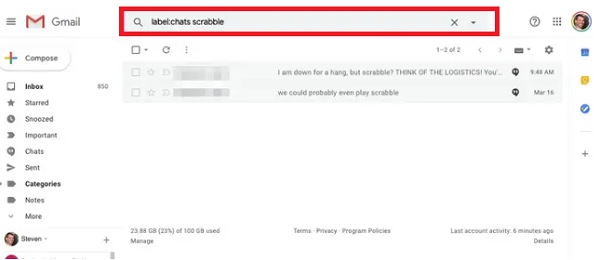
Questo è tutto su come cercare facilmente i messaggi di Hangouts sul tuo cellulare e computer. Cerchi dei modi per eliminare i messaggi di Hangouts? Passa alla parte successiva di questo post.
FoneEraser per iOS è il miglior pulitore di dati iOS che può facilmente cancellare completamente e permanentemente tutti i contenuti e le impostazioni su iPhone, iPad o iPod.
- Pulisci i dati indesiderati da iPhone, iPad o iPod touch.
- Cancella rapidamente i dati con la sola sovrascrittura, che può farti risparmiare tempo in abbondanza di file di dati.
Parte 2. Come eliminare i messaggi di Google Hangouts
È infatti possibile eliminare i messaggi di Google Hangouts. Inoltre, indipendentemente dal motivo per cui desideri eliminare i messaggi di Hangouts indesiderati o non necessari, puoi cancellarli rapidamente. Tuttavia, tieni presente che non funziona con una situazione di chat di gruppo. I messaggi di una chat di gruppo non possono essere eliminati. Ora, ecco come puoi cancellare la cronologia dei messaggi con qualcuno su Google Hangouts:
Elimina il messaggio di Google Hangouts sul cellulare:
Il processo per cancellare i messaggi è lo stesso per gli utenti Android e iPhone.
Passo 1 Innanzitutto, apri l'app Hangouts sul tuo iPhone o dispositivo Android.
Passo 2 Quindi, trova e scegli la conversazione che desideri eliminare.
Passo 3 Quindi, tocca i tre punti nella parte in alto a destra dello schermo del telefono.
Passo 4 Successivamente, selezionare Opzioni > Cancella la conversazione.
Passo 5 Infine, conferma la tua selezione toccando Elimina. E il gioco è fatto!
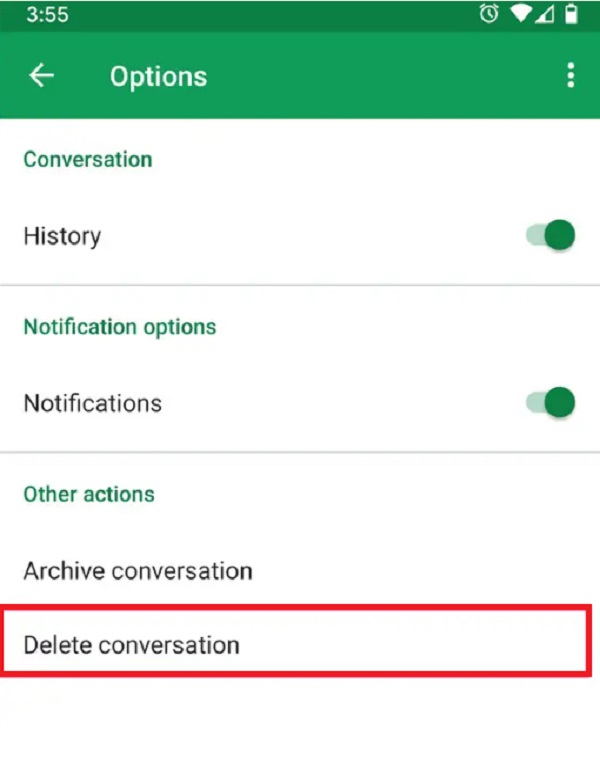
Elimina la cronologia di Hangouts sul computer:
Passo 1 Innanzitutto, vai su Google Hangouts sul tuo Mac o PC Windows.
Passo 2 Quindi, scegli la conversazione desiderata dalla barra laterale. E fare clic su ingranaggio icona.
Passo 3 Infine, premi il pulsante Cancella la conversazione opzione. Questo è tutto!
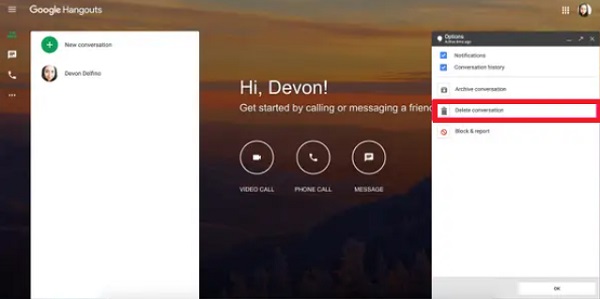
Ecco come puoi eliminare Google Hangouts su dispositivi mobili e computer sull'app e sul sito web stesso.
C'è un altro modo per eliminare i messaggi dai tuoi Hangout in modo efficace ed efficiente. È la migliore alternativa per cancellare i dati sul tuo dispositivo, soprattutto per gli utenti iOS. Vieni a conoscere questo strumento mentre passi alla parte successiva di questo post.
Parte 3. Come eliminare definitivamente i messaggi di Hangouts con FoneEraser per iOS
FoneEraser per iOS è il programma più potente e versatile elimina tutti i contenuti iOS e le impostazioni in modo completo e permanente. Usando questo strumento, puoi anche liberare spazio eliminando app, file, foto o file spazzatura indesiderati. Non solo, offre 3 livelli di cancellazione e sarai in grado di eliminare i dati su iOS per proteggere la tua privacy. È sicuro al 100% e facile da usare. E nota che i tuoi dati non sono recuperabili quando vengono eliminati. Ecco come utilizzare FoneEraser per iOS per cancellare i messaggi sui tuoi Hangout:
FoneEraser per iOS è il miglior pulitore di dati iOS che può facilmente cancellare completamente e permanentemente tutti i contenuti e le impostazioni su iPhone, iPad o iPod.
- Pulisci i dati indesiderati da iPhone, iPad o iPod touch.
- Cancella rapidamente i dati con la sola sovrascrittura, che può farti risparmiare tempo in abbondanza di file di dati.
Passo 1 Prima di tutto, scarica e installa FoneEraser per iOS sul tuo PC. Si avvierà automaticamente dopo l'installazione.
Passo 2 Successivamente, collega il tuo dispositivo iOS al computer utilizzando un cavo USB. E seleziona Affidati ad sul tuo dispositivo quando richiesto.

Passo 3 Successivamente, seleziona e clicca Cancella tutti i dati nel riquadro sinistro dell'interfaccia.
Passo 4 Quindi, seleziona a Livello di sicurezza in base alle tue preferenze, e seleziona tra le Basso, In mezzoe Alta opzioni.

Passo 5 Ultimo ma non meno importante, spuntare il Inizio pulsante. Infine, rimuoverà immediatamente tutti i dati sul tuo dispositivo, inclusi i tuoi messaggi sull'app Google Hangouts. Si prega di attendere fino al termine. E questo è tutto!
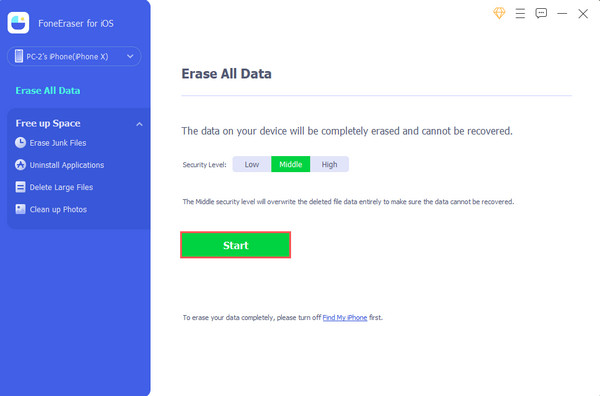
Come si può vedere, FoneEraser per iOS ti ha fornito un altro modo per eliminare i messaggi di Hangouts sul tuo dispositivo iOS. In effetti, offre anche più metodi per eliminare in modo selettivo elementi specifici sul tuo dispositivo iOS. Come rimuovere cache, file spazzatura, foto e altro senza troppi problemi.
Con ciò, consigliamo vivamente FoneEraser per iOS per le tue diverse esigenze di rimuovere i dati sul tuo dispositivo. Quindi, prova a scaricarlo oggi!
FoneEraser per iOS è il miglior pulitore di dati iOS che può facilmente cancellare completamente e permanentemente tutti i contenuti e le impostazioni su iPhone, iPad o iPod.
- Pulisci i dati indesiderati da iPhone, iPad o iPod touch.
- Cancella rapidamente i dati con la sola sovrascrittura, che può farti risparmiare tempo in abbondanza di file di dati.
Parte 4. Domande frequenti su come eliminare il messaggio di Hangouts
1. Come eliminare le immagini da Hangout?
Per eliminare una foto inviata al tuo amico di chat di Hangouts, fai clic su Foto da Hangouts. Quindi, fai clic sull'album associato all'amico in chat. Successivamente, hai due opzioni per eliminare l'immagine. O elimini l'intero album o un'immagine specifica. Questo è tutto!
2. Come eliminare definitivamente i contatti di Hangouts?
Per eliminare definitivamente un contatto dai contatti di Hangouts, trova e seleziona un nome dai tuoi contatti. Quindi, fare clic su 3 punti sul lato destro del contatto prescelto. Infine, seleziona e fai clic Elimina per cancellare il contatto di Hangouts che desideri rimuovere. Ecco qua!
3. Cosa succede quando archivio un messaggio di Google Hangouts?
Nell'archiviazione dei messaggi di Hangouts, significa che puoi chiudere la conversazione o nasconderla nell'elenco dei tuoi messaggi nella Posta in arrivo. Ma puoi comunque accedervi di nuovo in seguito quando vuoi, allo stesso tempo disarchiviarli.
Per concludere, eliminare i messaggi dell'hangout non sarà mai un mal di testa per te. Con i metodi collaudati menzionati qui, ora puoi rimuovere in modo efficace ed efficiente i tuoi messaggi di Hangout quando possibile. E lo strumento che consigliamo di più, soprattutto per gli utenti di dispositivi iOS, è FoneEraser per iOS. Può aiutarti a cancellare tutti i dati che desideri sul tuo dispositivo iOS. Tuttavia, la decisione è ancora nelle tue mani.
FoneEraser per iOS è il miglior pulitore di dati iOS che può facilmente cancellare completamente e permanentemente tutti i contenuti e le impostazioni su iPhone, iPad o iPod.
- Pulisci i dati indesiderati da iPhone, iPad o iPod touch.
- Cancella rapidamente i dati con la sola sovrascrittura, che può farti risparmiare tempo in abbondanza di file di dati.
